Ihr OnePlus 6 kann aus verschiedenen Gründen in eine Neustartschleife geraten. Aber Sie können einen Gedanken sofort verlieren:Ihr Telefon wird nicht sterben. Kontinuierliche Neustarts laufen im Grunde auf Softwareprobleme hinaus, die jeder lösen kann.

Ihrem OnePlus 6 fehlen wahrscheinlich bestimmte Software- oder App-Updates. Das Telefon hat möglicherweise auch eine Menge Cache angesammelt, was verhindert, dass es ordnungsgemäß ausgeführt wird. Sehen Sie sich in jedem Fall die folgenden Methoden an, um eine schnelle Lösung für Ihr Problem zu finden.
Initiieren Sie einen erzwungenen Neustart
Diese Methode mag kontraintuitiv klingen, da Ihr Telefon bereits neu gestartet wird, aber sie hat sich manchmal als hilfreich erwiesen.
1. Schalten Sie das Telefon aus
Halten Sie die Ein/Aus-Taste etwa zehn Sekunden lang gedrückt, bis Ihr OnePlus 6 heruntergefahren wird.
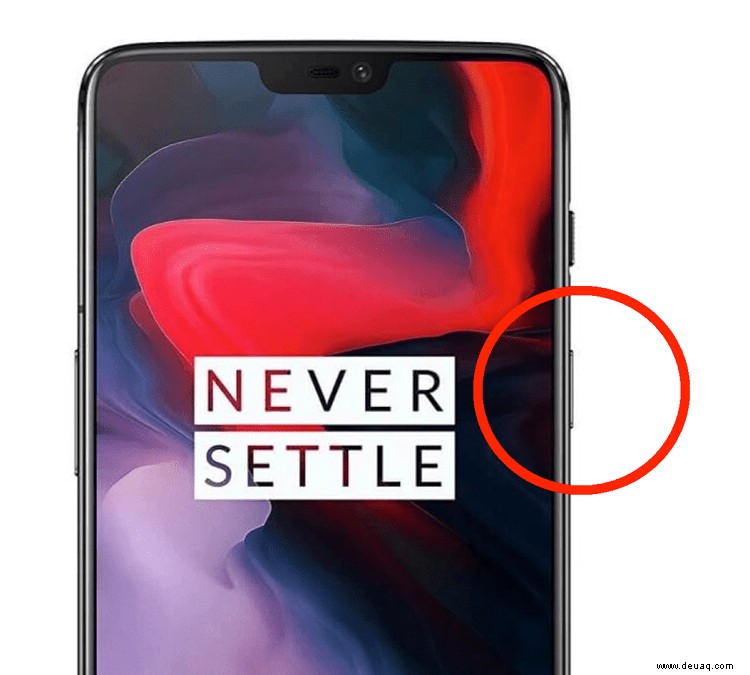
2. Schalten Sie das OnePlus 6 ein
Halten Sie die Ein-/Aus-Taste nach dem Herunterfahren erneut gedrückt, um das Telefon neu zu starten. Dadurch werden einige der zwischengespeicherten Daten gelöscht und kleinere Fehler auf Ihrem OnePlus 6 behoben.
Cache-Partition löschen
Ein einfacher Neustart reicht manchmal nicht aus. In diesem Fall sollten Sie auf den Wiederherstellungsmodus zugreifen und den Cache von dort aus löschen. Führen Sie die folgenden Schritte aus, um die Cache-Partition zu löschen:
1. Schalten Sie das Telefon aus
Drücken Sie die Ein/Aus-Taste (ca. 5 Sekunden lang) und tippen Sie auf die angezeigte Option „Ausschalten“.
2. Rufen Sie das Wiederherstellungsmenü auf
Halten Sie die Leiser- und die Ein/Aus-Taste gleichzeitig gedrückt, bis das Wiederherstellungsmenü angezeigt wird.
Hinweis: Geben Sie das Passwort ein oder wischen Sie mit der Sicherheitstaste, wenn Ihr Telefon passwortgeschützt ist.
3. Wählen Sie die Sprache aus
Verwenden Sie die Lautstärkewippen, um nach oben und unten zu navigieren, und wählen Sie die bevorzugte Sprache aus, indem Sie die Ein/Aus-Taste drücken.
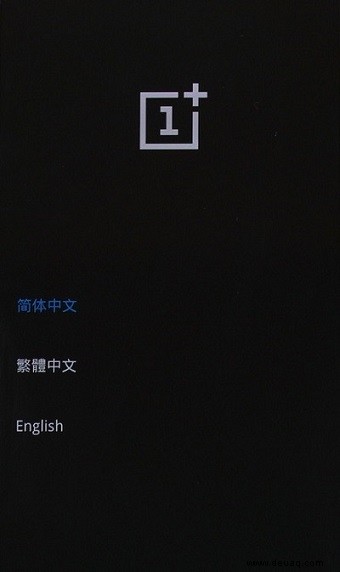
4. Rufen Sie das Menü zum Löschen von Daten und Cache auf
Drücken Sie die Ein/Aus-Taste, um auf das Menü Daten und Cache löschen zuzugreifen, und gehen Sie dann zu Cache löschen.
5. Bestätigen Sie Ihre Auswahl
Wählen Sie Ja, um mit dem Löschen des Caches zu beginnen, und warten Sie, bis es abgeschlossen ist. Starten Sie Ihr Telefon dann neu.
Aktualisieren Sie Ihr OnePlus 6
Eine der Hauptursachen für einen Neustart von OnePlus 6 ist veraltete Software. Darüber hinaus können die meisten Benutzer das neueste OxygenOS in der Beta-Version erhalten und die verbesserte Funktionalität genießen. Tatsächlich ist dies eine der besten Möglichkeiten, ständige Neustarts loszuwerden.
So starten Sie das Update:
1. Gehen Sie zu Einstellungen
Greifen Sie auf das Einstellungsmenü zu und streichen Sie zu System. Tippen Sie dann zum Aufrufen auf.
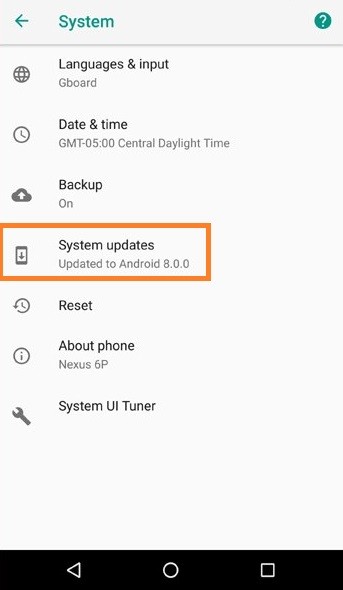
2. Tippen Sie auf Systemaktualisierungen
Wischen Sie im Systemmenü nach oben und wählen Sie Systemaktualisierung.
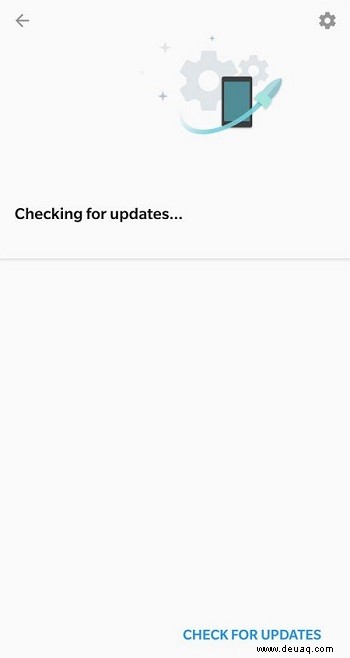
3. Klicken Sie auf Herunterladen und installieren
Falls verfügbar, laden Sie das neueste Update herunter und installieren Sie es. Seien Sie geduldig, bis das Update abgeschlossen ist und das Telefon neu gestartet wird.
Es gibt ein paar Softwareverbesserungen, aber die neuen Neustartoptionen sind besonders interessant. Sie können jetzt das Telefon im Wiederherstellungsmodus neu starten oder direkt auf den Bootloader zugreifen. Zum einen beschleunigt dies das Löschen der Cache-Partition.
Der letzte Neustart
Wenn die oben beschriebenen Methoden Ihr Problem mit dem kontinuierlichen Neustart nicht beheben können, müssen Sie möglicherweise einen Hard-Reset durchführen. Stellen Sie sicher, dass Sie Ihr OnePlus 6 vor dem Hard-Reset sichern, um Datenverlust zu vermeiden. Und zögern Sie nicht, uns einen Kommentar zu diesem lästigen Problem zu schreiben.